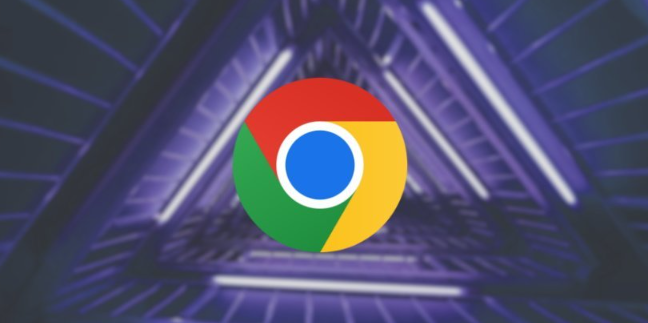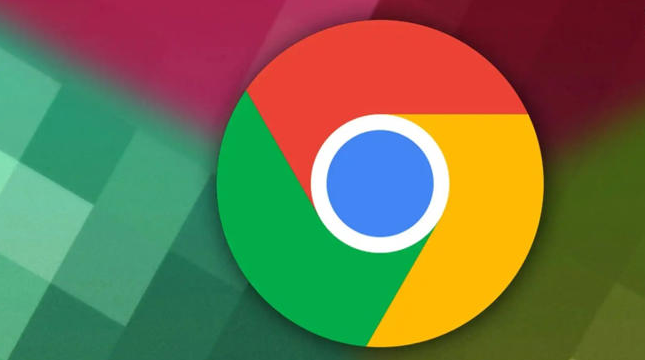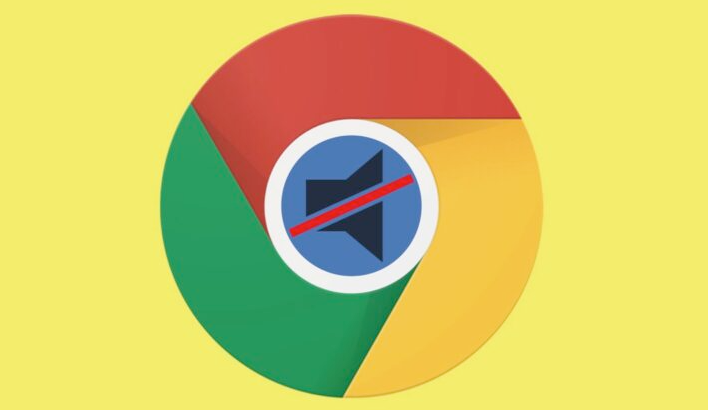1. 检查文件夹权限设置:打开Chrome浏览器,点击右上角的三个点,选择“设置”,进入“隐私和安全”中的“下载位置”,查看并修改下载内容的保存位置,可选择一个有读写权限的文件夹作为新的下载路径。
2. 以管理员身份运行浏览器:右键点击Chrome图标,选择“以管理员身份运行”,然后尝试下载受限文件,如EXE安装包等,可解决因用户权限不足导致的拒绝保存问题。
3. 清理浏览器缓存和数据:打开Chrome浏览器,点击右上角的三个点图标,选择“更多工具”,然后点击“清除浏览数据”。在弹出的窗口中,勾选“缓存图片和文件”“Cookie和其他网站数据”等选项,根据需要选择清除的时间范围,如“全部时间”,然后点击“清除数据”按钮。
4. 检查系统安全软件或防火墙设置:某些安全软件或防火墙可能会阻止谷歌浏览器对下载文件夹的访问或修改权限。暂时关闭这些安全软件或防火墙,然后再次尝试下载文件,看是否能够正常进行。如果可以正常下载,则需要在安全软件或防火墙中添加谷歌浏览器的例外规则,允许其对下载文件夹进行操作。
5. 重置浏览器设置:在Chrome浏览器的设置页面中,找到“高级”选项,点击进入后选择“重置”功能。这将把浏览器的各项设置恢复到默认状态,但不会影响已保存的书签、密码等信息。重置后,再次尝试下载文件,看是否解决了权限异常问题。